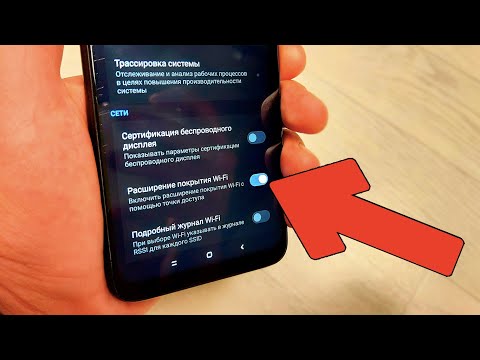
Садржај
Да ли је ВиФи на вашем Ксиаоми Поцопхоне Ф1 спор? Научите како се носити са тим пратећи кораке за решавање проблема у наставку.
Како исправити спор спор вифи на Ксиаоми Поцопхоне Ф1
Решавање проблема са спорим вифи-ом понекад може бити сложено. Испод су кораци за решавање проблема које можете предузети за решавање проблема са уређајем.
Проверите брзину ВиФи-ја
Ако је вифи спор на вашем Ксиаоми Поцопхоне Ф1, то не значи одмах да је проблем у телефону. Постоји једнака шанса да је то проблем са рутером, па је ваш први корак у решавању проблема да проверите да ли је проблем у телефону или је Интернет од вашег добављача Интернет услуга спор.
Прво проверите брзину интернета на свом Ксиаоми Поцопхоне Ф1. То можете учинити помоћу апликација попут Спеедтеста који је развио Оокла. Обавезно обавите најмање 3 теста. Ако су резултати прениски, то може значити да имате проблем са рутером или ИСП-ом.
Да бисте то потврдили, користите други бежични уређај и покрените сличан тест брзине. Обавезно повежите овај уређај са Ви-Фи мрежом са којом имате проблем. Ако су резултати теста брзине у складу са претходним, уопште немате проблема са телефоном.
Да бисте решили проблем, морате да решите проблем са самим усмеривачем. За помоћ се обратите добављачу Интернет услуга или добављачу Интернет услуга.
Присилно поновно покретање уређаја
Тренутно сте сигурно већ утврдили да се то не односи на рутер или ИСП. Да бисте започели решавање проблема са Ксиаоми Поцопхоне Ф1, желите да извршите принудно поновно покретање. Ово симулира ефекат физичког искључивања батерије јер батерију не можете уклонити. Све што треба да урадите је да притиснете и држите тастер Снага кључ и Смањивање јачине звука дугме на 15 секунди или више.
Ако се телефон дигне, проблем је решен, а ако не, покушајте да поновите исти поступак још неколико пута. Ако и после тога не реагује, покушајте ово ...
- Прво притисните и држите дугме за утишавање звука и не пуштајте.
- Притисните и држите тастер за напајање док држите притиснуто дугме за утишавање звука.
- Држите притиснута оба тастера 15 секунди или више.
Ако и даље не реагује након овога, покушајте са следећим поступком.
Поново покрените модем, рутер и друге мрежне уређаје
Иако то није проблем са рутером или мрежом, такође препоручујемо да поново покренете сву мрежну опрему која вам је потребна за освежавање целе мреже. Једноставно искључите модем, рутер и сву осталу опрему на 10 секунди. После тога поново прикључите све и проверите да ли раде брзине вфии.
Прекини везу са мрежом (заборави мрежу)
Привремено прекидање везе са проблематичном вифи мрежом један је од основних корака за решавање проблема у овом случају. Ако то нисте пробали, обавезно то учините. Оставите телефон искључен на ВиФи неколико секунди и поново га покрените.После га поново повежите и погледајте шта ће се догодити.
Обриши партицију кеш меморије
Андроид ОС користи посебну кеш меморију која се назива системска кеш меморија за брзо учитавање апликација, као и за ефикасно обављање других задатака. Понекад се ова кеш меморија може оштетити или застарети, што резултира свим врстама грешака. Да бисте осигурали да ваш телефон има добру системску кеш меморију, желите да очистите његову партицију кеш меморије једном у неколико месеци. Ово је лако учинити и неће вам требати минут. Ево како се то ради:
- ИСКЉУЧИТЕ телефон. То је важно. Не можете да се покренете у режим опоравка ако је телефон укључен када притиснете комбинацију хардверских тастера у наставку.
- Покрените режим опоравка помоћу ових корака:
- Притисните оба тастера за утишавање звука и дугме за напајање и држите их заједно.
- Када се појави мени за покретање или логотип, отпустите дугмад.
- Сада одаберите режим опоравка и уђите у њега.
- Требали бисте ући у режим опоравка.
- У режиму опоравка додирните Випе Цацхе Партитион.
- Извршите ову радњу пратећи упутства на екрану.
- Када завршите, изађите из овог режима.
Инсталирајте ажурирање система
Неке мрежне проблеме можете решити само ажурирањем. Обавезно инсталирајте било коју доступну исправку за Андроид или апликације.
Решите проблеме са апликацијом прегледача
Ако имате проблем са спором брзином везе само када користите веб прегледач, решавање проблема треба да се усредсреди на саму апликацију. Један од начина да се поправи спор веб прегледач је брисање кеш меморије. Ево како се то ради:
- Отворите апликацију Подешавања.
- Додирните Апликације и обавештења.
- Додирните Информације о апликацији.
- Додирните одговарајућу апликацију.
- Додирните Стораге.
- Додирните Обриши кеш. Ова опција можда није доступна за неке апликације. Ако не постоји опција за брисање кеш меморије прегледача, уместо тога избришите његове податке.
Ако се ништа не деси након брисања кеша апликације, можете покушати да видите да ли ће то помоћи ако вратите поставке те апликације на подразумеване вредности. То можете учинити брисањем његових података на следећи начин:
- Отворите апликацију Подешавања.
- Додирните Апликације и обавештења.
- Додирните Информације о апликацији.
- Додирните одговарајућу апликацију.
- Додирните Стораге.
- Додирните Обриши податке.
Можете и једноставно да замените веб прегледач другим. На пример, ако се чини да постоји проблем са основном апликацијом Интернет прегледача, можете да инсталирате друге из Плаи продавнице, као што су Гоогле Цхроме или Мозилла Фирефок.
Искључите преузимања или зауставите стриминг
Активна преузимања могу довести до успореног вифи-а. Уверите се да ваш телефон не преузима ништа док тестирате брзину. Исто може бити и када стримујете ХД видео записе.
Посматрајте у сигурном режиму
Могуће је да једна од преузетих апликација из било ког разлога можда пребацује сву брзину широкопојасне везе на телефону. Да бисте видели да ли је то случај, можете поново да покренете систем у безбедном режиму.
- Уређај мора бити укључен.
- Притисните дугме за напајање на телефону.
- Када се прикаже мени за искључивање, поновно покретање, режим рада у авиону, режим Ви-Фи итд., Отпустите дугме за напајање.
- Сада дуго притисните реч за искључивање на екрану.
- Притискајте ову реч док се на телефону не прикаже порука Андроид Сафе Моде.
- Изаберите за поновно покретање система Андроид Сафе Моде.
- Када завршите, на вашем паметном телефону ће се приказати наменски водени жиг у безбедном режиму
- Посматрајте телефон и проверите да ли постоји проблем.
Ако се брзина ВиФи везе побољша у безбедном режиму и чини се да ради нормално, можете се кладити да је за то крива преузета апликација. Да бисте утврдили која од ваших апликација изазива проблеме, вратите телефон у безбедни режим и следите ове кораке:
- Подигните систем у безбедни режим.
- Проверите да ли постоји проблем.
- Када потврдите да је крива нека независна апликација, можете да почнете да деинсталирате апликације појединачно. Предлажемо да започнете са најновијим које сте додали.
- Након што деинсталирате апликацију, поново покрените телефон у нормалном режиму и проверите да ли постоји проблем.
- Ако ваш Ксиаоми Поцопхоне Ф1 и даље има исти проблем, поновите кораке 1-4.
Враћање на фабричка подешавања
Ово је драстичан корак у решавању проблема, али онај који морате предузети ако до сада ништа не успе. Враћање софтверских поставки уређаја на подразумеване вредности можда је једини начин који вам тренутно може помоћи. Обавезно направите резервну копију свих података пре времена.
Када направите резервну копију датотека, ресетујте уређај на фабричка подешавања следећим корацима:
- Укључи телефон
- Уверите се да је капацитет батерије већи од 50%
- Правите резервне копије важних података на телефону
- Отворите апликацију Подешавања.
- Додирните Опште подешавање.
- Додирните Бацкуп анд Ресет.
- Додирните Ресетовање фабричких података.
- Додирните Ресетуј уређај.
- Додирните Избриши све.
- КСИАОМИ ПОЦОПХОНЕ Ф1 ће извршити хард ресет или мастер формат на фабрички подразумевани процес.
Пошаљите уређај на поправак
Већину проблема са спорим вифи везама решава крајњи корисник. Међутим, ако се ништа не поправи и проблем остане, чак и враћање на фабричке поставке, то значи да за то мора постојати дубљи разлог. Можда постоји хардверски проблем за који не знамо или је разлог кодирање које не може да се отклони. Као крајњем кориснику највише можете да ресетујете на фабричка подешавања, па ако то не успе, време је да телефон пошаљете на поправак или замену.


